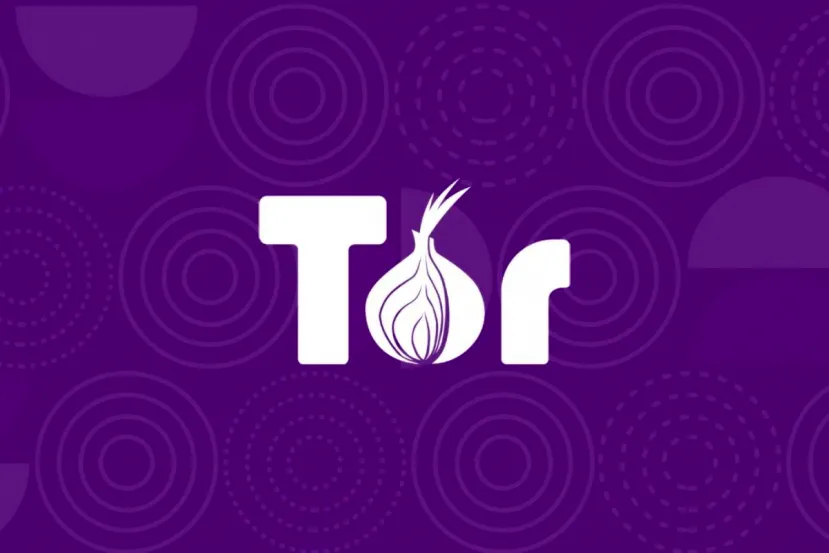
Todo lo que debes saber sobre Tor Browser
Tor Browser es un navegador desarrollado por una asociación sin ánimo de lucro fundada en 2006. Es el único explorador que ofrece soporte nativo a la red Tor y permite entrar a sitios Onion sin instalar extensiones. Esta plataforma enruta el tráfico de navegación del usuario para convertirlo en anónimo. De igual modo, se trata de una red sin censura, por lo que es posible encontrar contenidos de dudosa reputación o, directamente, ilegales.
Con la red Tor se navega con mayor privacidad por sitios estándar y conocidos, como Google, Facebook o Twitter. Pero también ofrece acceso a portales situados en la Deep Web y la Dark Web, representados por el dominio o extensión .onion. En español, son conocidos como servicios cebolla y ofrecen estas ventajas:
- La ubicación y la IP de estos sitios está oculta. Eso dificulta su censura por parte de la administración.
- El tráfico entre el usuario y el servicio Onion está cifrado. La encriptación es de extremo a extremo, lo cual hace innecesario el protocolo HTTPS.
- Las direcciones .onion no cuentan con un dominio estándar. Más bien, se generan automáticamente, lo cual facilita su identificación y, al mismo tiempo, les exime de comprar un dominio regulado.
La red Tor se actualiza cada cierto tiempo para implementar mejoras. Por ejemplo, en su última versión se mejoró sustancialmente la velocidad de la plataforma. Este es, históricamente, uno de sus puntos débiles.
Cómo navegar de manera anónima por la red Tor
Cómo navegar de manera anónima por la red Tor
Una vez puestos sobre la mesa los aspectos más destacados de la red Tor, es momento de hablar de su navegador centrado en la privacidad. En esta sección, te damos los mejores consejos para configurar Tor Browser con el fin de que sea más seguro y privado.
Primeros pasos en el navegador Tor
Si acabas de descargar Tor Browser e instalarlo en tu equipo, dirígete al menú de inicio para ejecutarlo. Por nuestra parte, hemos empleado la versión para Windows, aunque todo lo que te contamos es muy similar en el resto de plataformas, incluso en Android.
El primer mensaje que recibirás en Tor Browser es una invitación para enrutar el tráfico del navegador a través de la red Tor. Allí se explica que esta infraestructura de anonimato se mantiene gracias a miles de voluntarios por todo el mundo. Si marcas la casilla Siempre conectar automáticamente, este mensaje no volverá a aparecer.
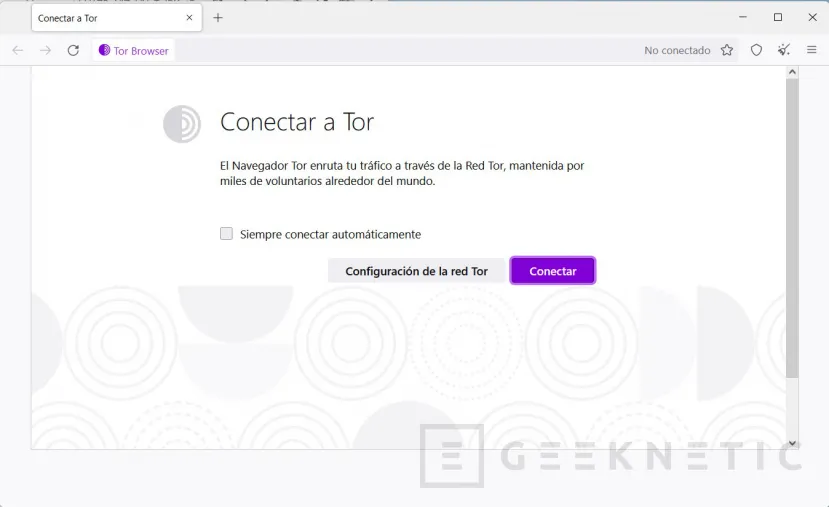
Conectarse a través de la red Tor tarda unos segundos. La obsesión por la privacidad es tal que, al hacerlo, el navegador te sugiere cambiar la configuración del idioma y, de este modo, complicarle las cosas a los rastreadores.
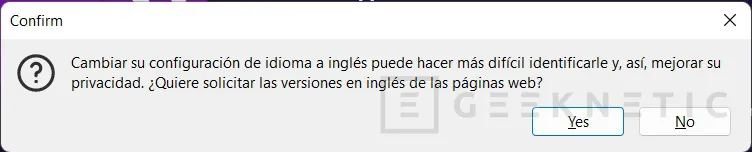
Con la red Tor habilitada, el navegador se tornará de color violeta y te ofrecerá localizar sitios web en DuckDuckGo. Sin embargo, ten en cuenta que a través de esta red podrás acceder a cualquier sitio web, incluido el todopoderoso buscador de Google.
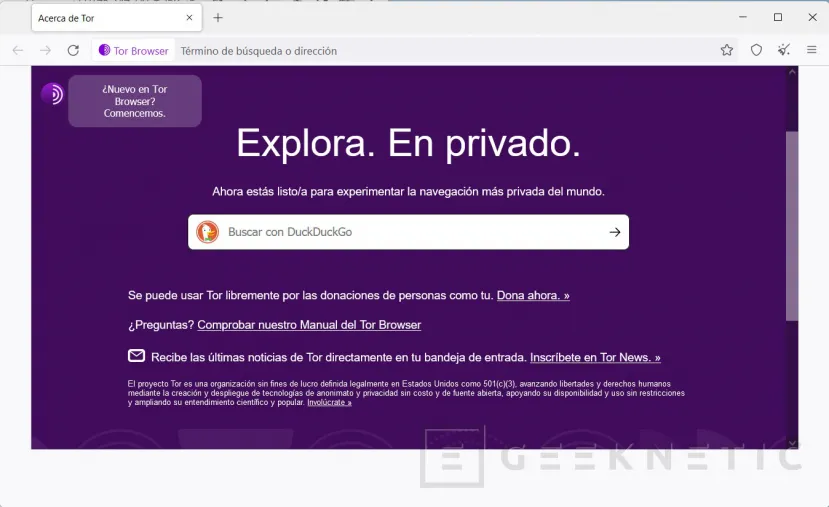
Como comprobarás, al aprovechar la red Tor, todo funciona como se espera. Curiosamente, DuckDuckGo cree que nuestra región óptima es Alemania. Sin duda, algo estará haciendo bien Tor Browser en materia de privacidad. Todas las pruebas que hicimos posteriormente, acceder a Google, sin ir más lejos, nos devolvieron resultados en este idioma.
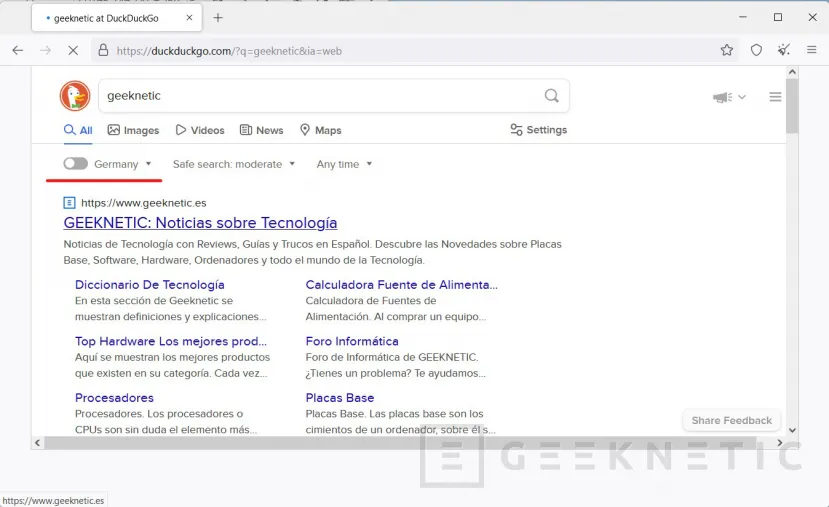
La interfaz de Tor Browser es muy similar a la de Firefox. No es una casualidad, ni mucho menos un plagio. El proyecto ha aprovechado el carácter abierto de Firefox para crear un navegador paralelo, lo que en inglés se conoce como fork. Así que si ya has utilizado el navegador de Mozilla, emplear Tor Browser te resultará una cosa de niños.
Generar una nueva identidad en Tor Browser
Los rastreadores de Internet generan una identidad digital basada en nuestra navegación y otros patrones de comportamiento. Si lo que quieres es mejorar tu privacidad y seguridad, Tor Browser te ayuda generando nuevas identidades cada cierto tiempo. ¿Cómo?
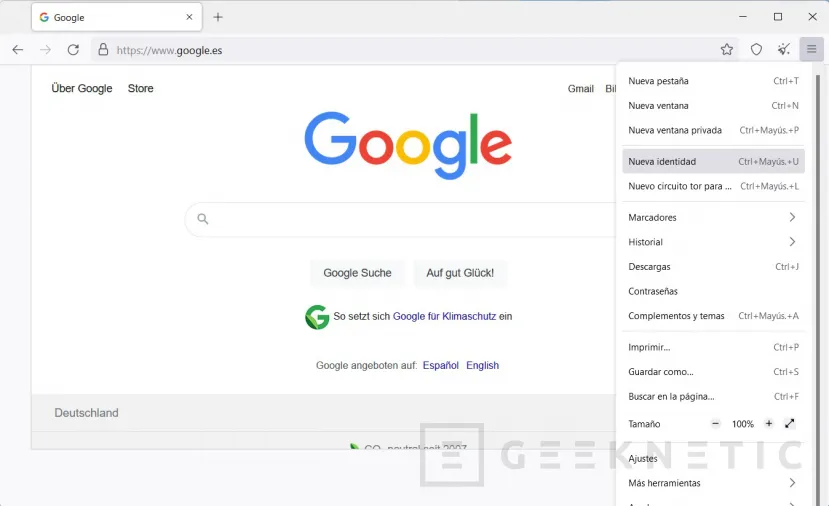
- Abre el menú principal.
- Haz clic en Nueva identidad.
- Se cerrarán todos los sitios y la navegación volverá a comenzar.
En realidad, no solo se cierran las pestañas, sino que el navegador se reinicia por completo. Así lo informa el siguiente aviso:
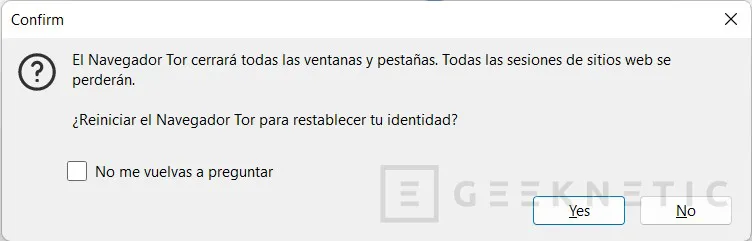
De modo alternativo, es posible emplear el botón de la escoba o el atajo de teclado Ctrl + Mayús + U para generar una nueva identidad digital.
Mejorar la privacidad en Tor Browser
Hasta aquí te hemos explicado cómo dar los primeros pasos con Tor Browser y revelado un pequeño truco que te ayudará a restablecer tu identidad al navegar. No obstante, en esta sección indagamos en la configuración del navegador para mostrarte cómo hacerlo más privado y seguro.
- Seleccionar un buscador en su versión Onion. El buscador por defecto del navegador es DuckDuckGo. Si no te parece lo bastante privado, tienes disponible su versión Onion. Hazlo desde Preferencias > Buscar. Los resultados serán los mismos, pero tu anonimato aumentará.
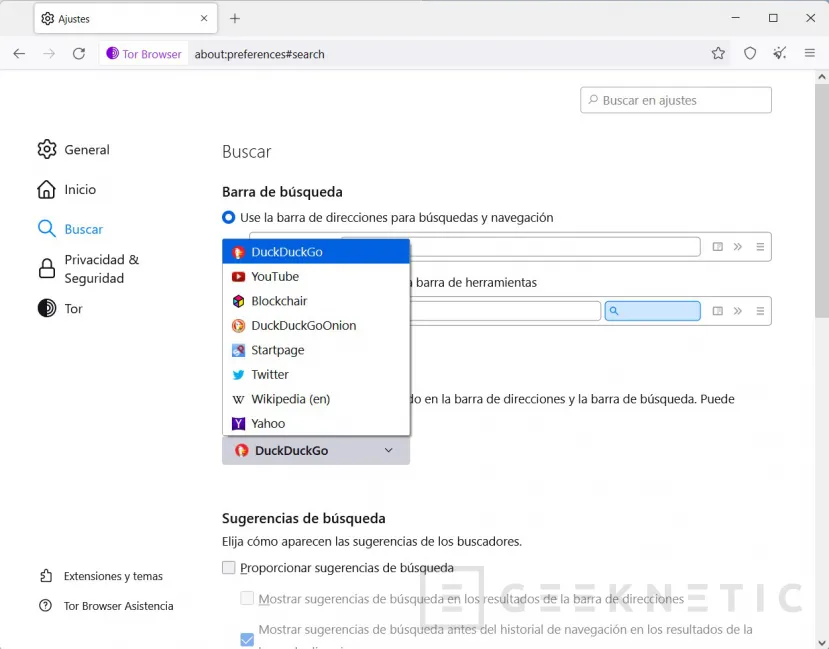
- Priorizar servicios cebolla. Si existe un equivalente Onion a una página web, Tor Browser es capaz de cargarlo si marca la opción Siempre bajo el apartado Servicios cebolla de la sección Privacidad & Seguridad.
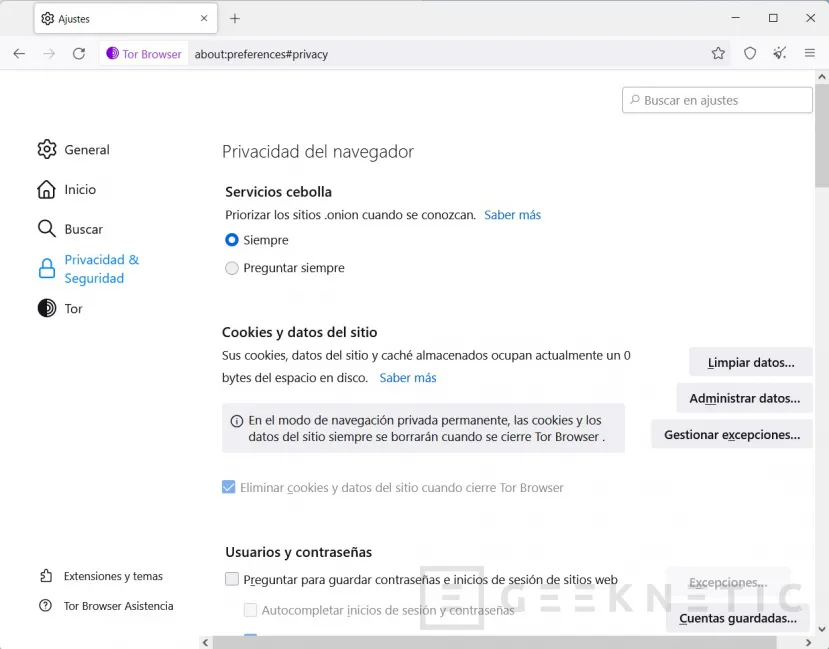
- Gestión de cookies en Tor Browser. Como sucede en todos los navegadores, las cookies son elementos de rastreo que es bueno eliminar si el objetivo es disfrutar de mayor privacidad. Puedes hacerlo desde Privacidad & Seguridad, bajo el enunciado Cookies y datos del sitio.
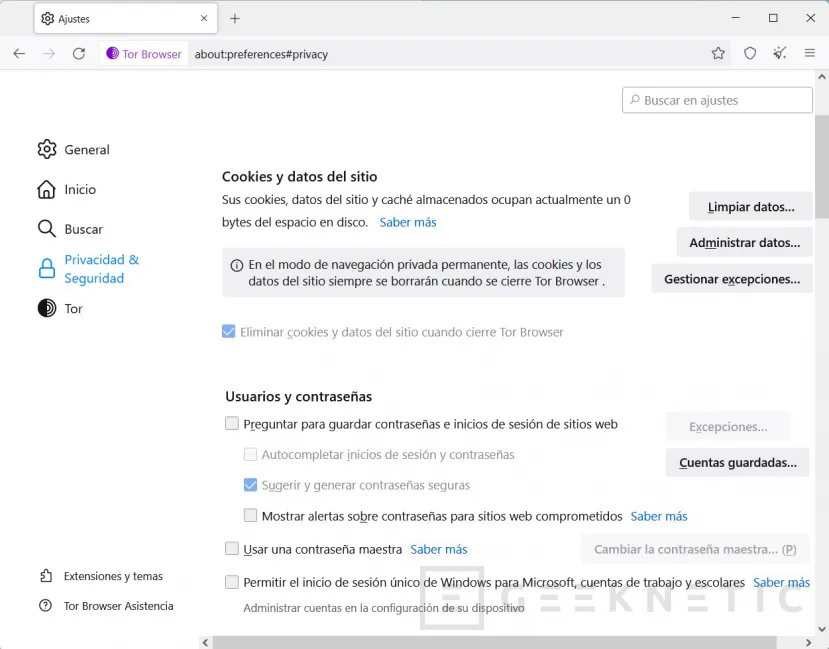
- Poner en marcha el modo de navegación privada permanente. Si lo haces, el navegador siempre se cargará en un modo de incógnito, que no registra absolutamente nada de lo que haces. Asimismo, este ajuste elimina las cookies y los datos de los sitios cada vez que cierras el navegador.
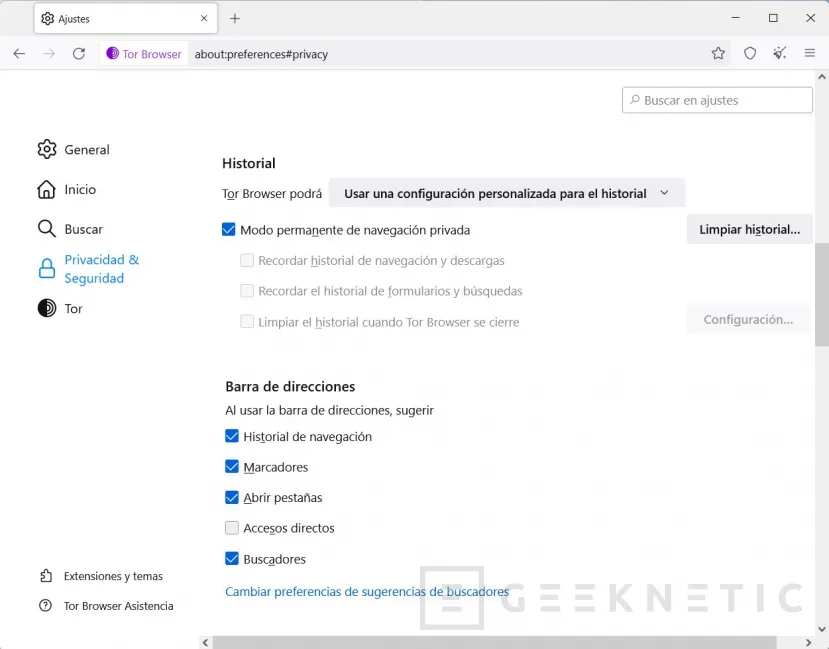
- Modificar el grado de seguridad. El equilibrio entre funcionalidad de los sitios y privacidad es difícil de conseguir. Para lograr el mayor anonimato, lo ideal es bloquear la mayoría de los elementos dinámicos y las cookies. Claro, eso hará que muchas webs dejen de funcionar correctamente. Los niveles de seguridad que ofrece Tor Browser te ayudan a encontrar el equilibrio perfecto. El grado Estándar es perfecto para que los sitios se carguen sin errores. Por otro lado, el más seguro de todos (ese es su nombre, como ves en la imagen inferior) admite el contenido estático de los sitios. Es cierto que es más seguro, pero puede que te impida ver las imágenes en un sitio web o iniciar sesión en él. En cualquier caso, ¡tú decides!
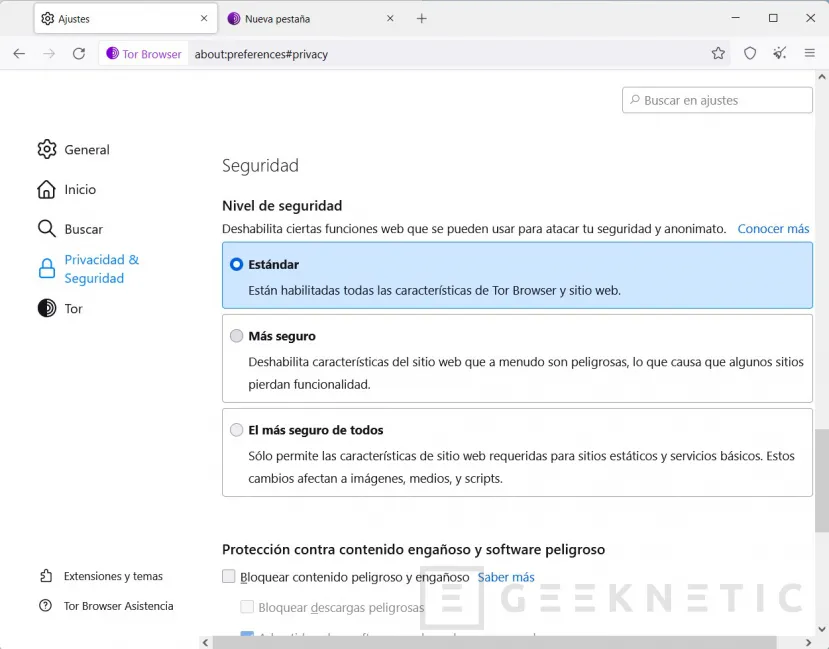
El panel de ajustes de Tor Browser se parece mucho al de Firefox. Sin embargo, en este último no encontramos la sección Tor, que te permite administrar la conexión a través de la red anónima. Echa un vistazo a los parámetros que allí se incluyen para aumentar más si cabe tu seguridad y privacidad.
Localizar sitios Onion
Cerramos esta sección hablándote de los sitios Onion o servicios cebolla. Todos ellos se ubican en una zona de Internet denominada Deep Web, es decir, la web profunda. Se trata de contenido que no ha sido indexado en buscadores tradicionales, como Google o Bing. Dentro de la Deep Web se ubica la Dark Web, una zona considerada “oscura” que aprovecha el anonimato para llevar a cabo actividades ilegales.
Localizar sitios web en esa parte profunda de Internet no es tan fácil como introducir palabras clave en Google. Los servicios cebolla se localizan así:
- Buscador. Existen algunos buscadores especializados que te permiten localizar enlaces Onion. Por ejemplo, uno de ellos es Ahmia.
- Enlaces directos. Podrás encontrar enlaces Onion en páginas de tecnología y en redes sociales.
Recuerda que únicamente es posible acceder a un enlace .onion con un navegador que tenga compatibilidad con la red Tor. Y el mejor candidato no es otro que Tor Browser.
Alternativas a Tor Browser
Tor Browser es una de las opciones más interesantes a la hora de navegar con privacidad. Con todo, bajo nuestro punto de vista, su filosofía de anonimato extremo podría mermar tu productividad. Entre otras cosas, no permite sincronizar marcadores o contraseñas en otros dispositivos, olvida todo el historial y, dependiendo del grado de seguridad, las webs no cargan correctamente. Entonces, ¿existe alguna alternativa más equilibrada en este sentido? Aquí van tres sugerencias:
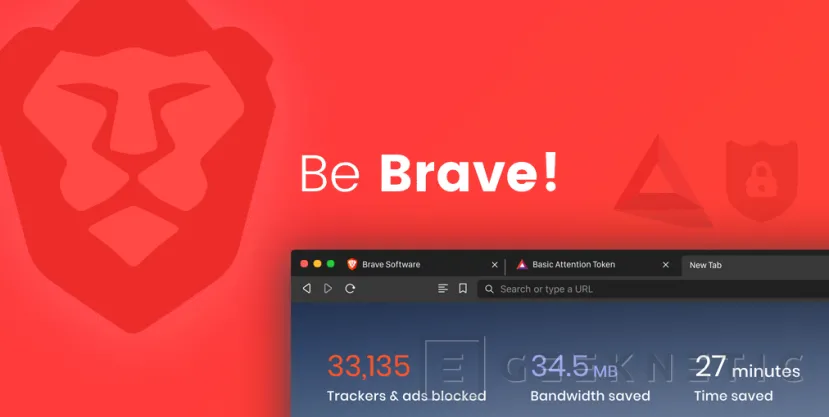
- Brave. Navegador Chromium centrado en la privacidad, con bloqueador de rastreadores y publicidad. Permite sincronizar contenido entre dispositivos conectados por una cadena cifrada de extremo a extremo.
- Firefox. Es un proyecto de la fundación Mozilla. Es un abanderado de la privacidad y ofrece bloqueadores de contenido o rastreadores.
- LibreWolf. Un fork de Firefox que bloquea todos los elementos que ponen en riesgo la privacidad del usuario. No incluye telemetría y viene con un uBlock Origin habilitado por defecto.
Todos estos navegadores priorizan la privacidad en Internet, aunque sin renunciar a funcionalidades prácticas como la sincronización entre dispositivos o el registro del historial de navegación. Usarlos junto a una VPN es la mejor manera de aumentar tu anonimato en la red.
Fin del Artículo. ¡Cuéntanos algo en los Comentarios!











